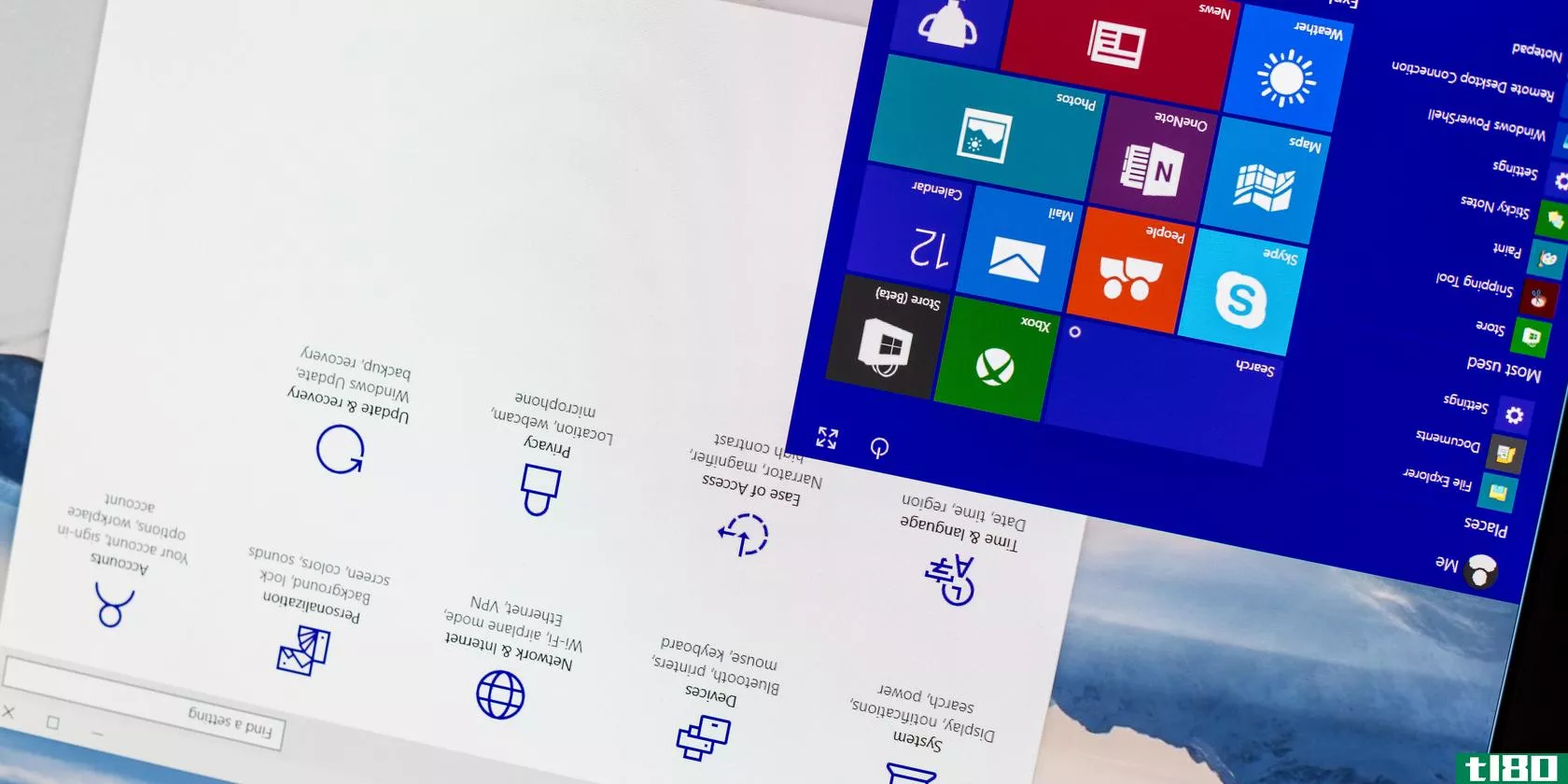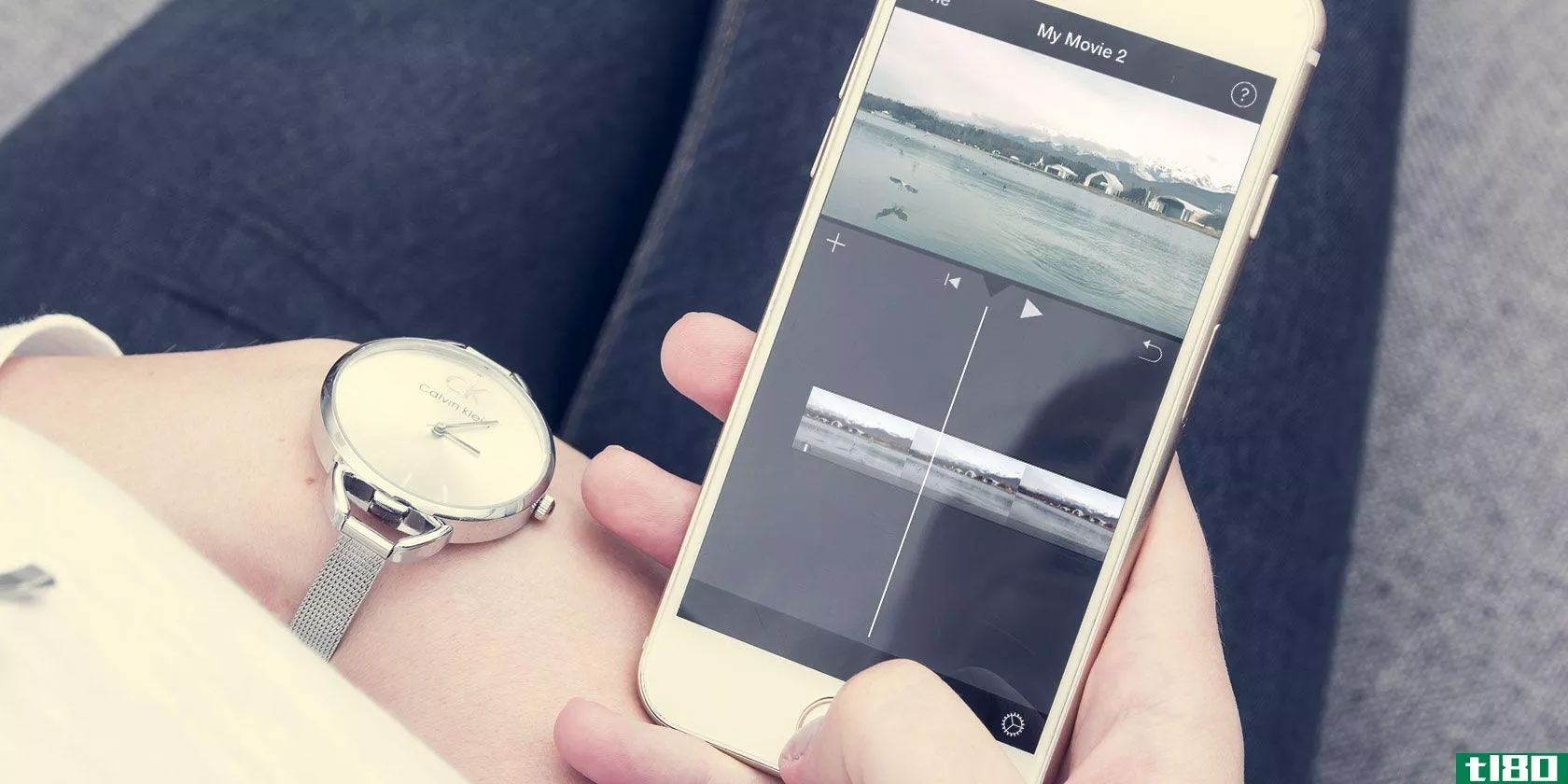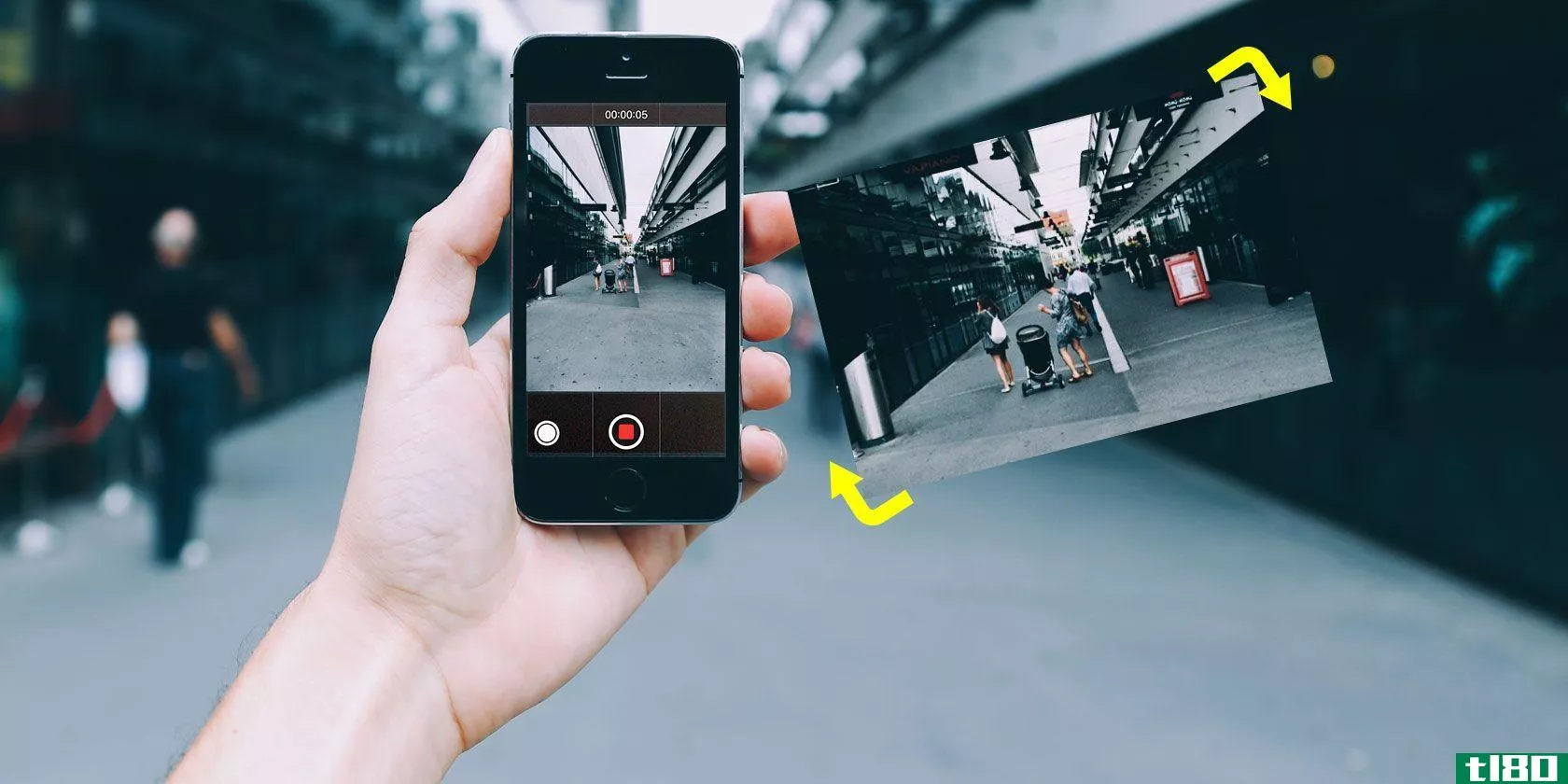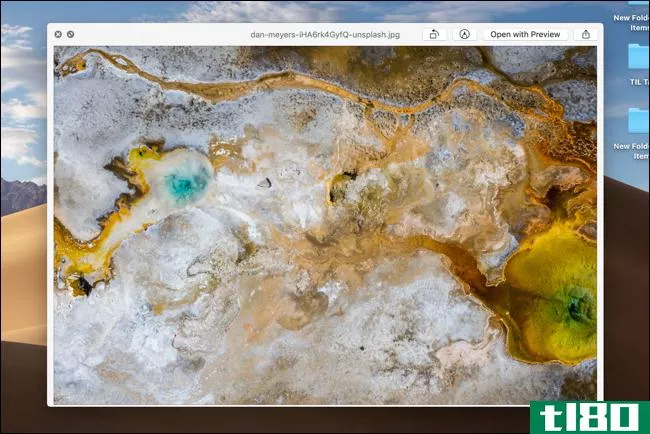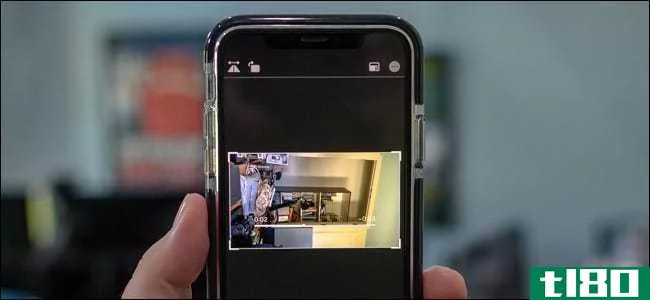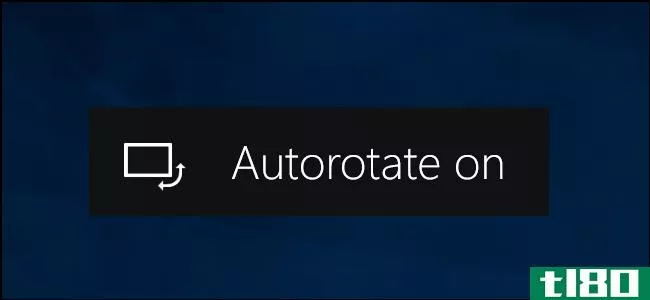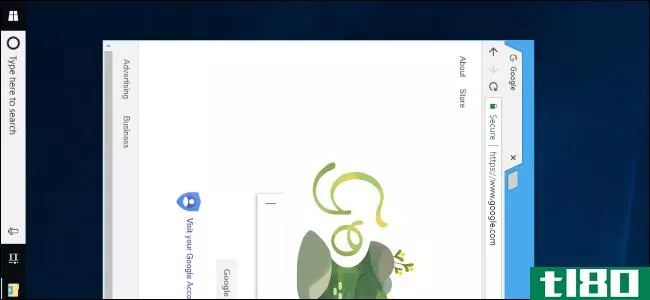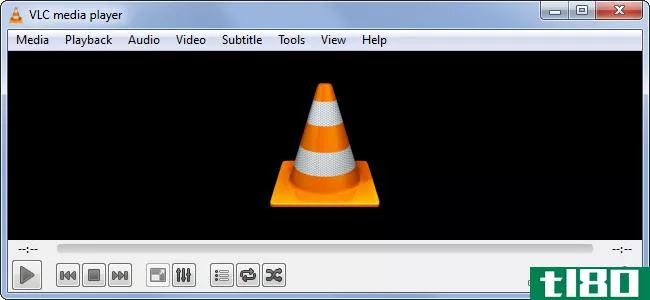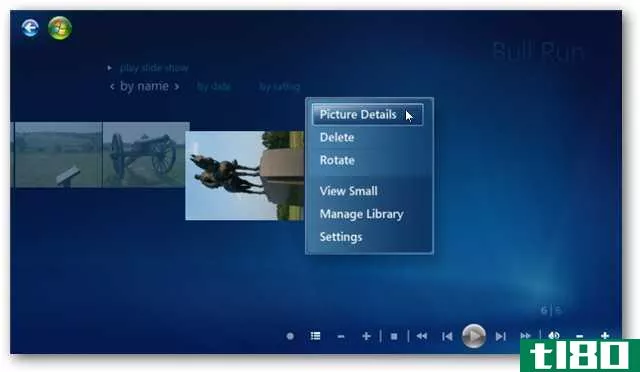如何在windows上将视频旋转90度
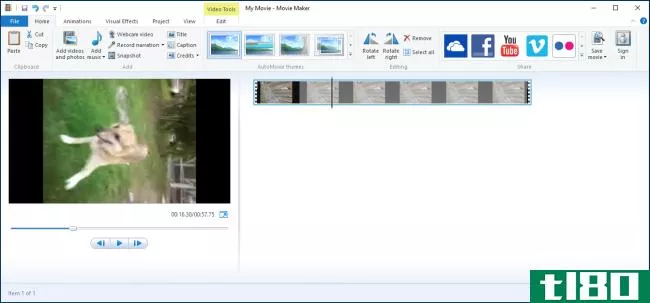
如果你曾经在智能**上录制过一段视频,却发现它是侧着的或是倒立的,那么你就知道以后再看是多么令人沮丧。如果您使用Windows,有几种很好的方法可以解决这个问题。
我们有两种方法向您展示如何在Windows中旋转视频。首先是使用VLC视频播放器。在VLC中,旋转一个视频有点复杂,但它是一个较轻的下载,而且你可能已经安装了它。
第二种方法是使用Windows Movie Maker。这是最简单的方法,我们曾经建议如果你需要旋转一堆视频。Windows Movie Maker不再正式提供下载,但如果您碰巧安装了它,我们仍然有相关说明。
如何用vlc旋转视频
VLC是一个免费的、开源的媒体播放器,它内置了对几乎所有视频格式的编解码器支持,并且在每个平台上都可用。这是我们最喜欢的视频播放器。在VLC中旋转视频并不像在WindowsMovieMaker中那样简单,但是如果你已经有了VLC,你也可以使用它。
首先,在VLC中打开你的视频。正如你所看到的,我们的例子是颠倒的,所以我们必须翻转它。
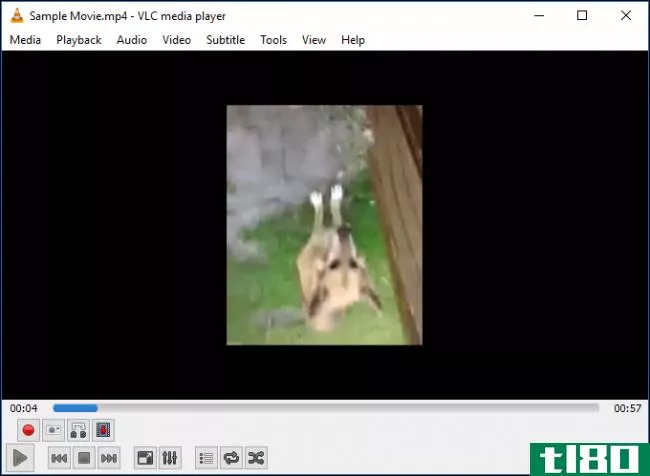
打开“工具”菜单,选择“效果和过滤器”或使用键盘快捷键Ctrl+E。
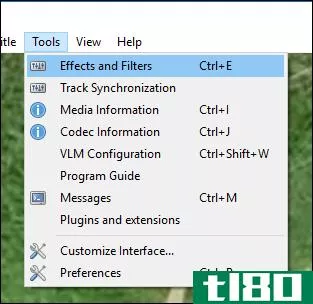
在“调整和效果”窗口的“视频效果”选项卡上,单击“几何测量”选项卡并选中“变换”复选框。
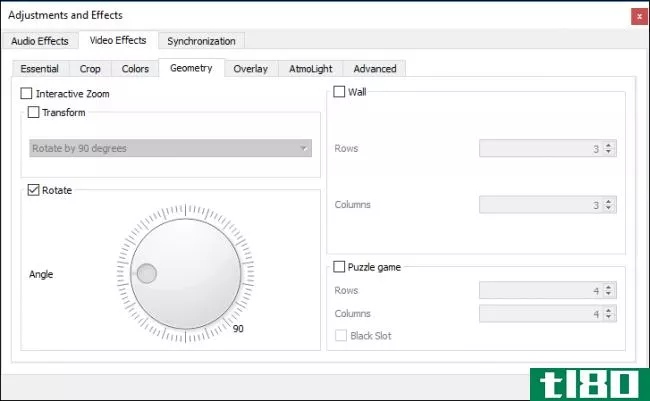
从下拉菜单中选择一个旋转(我们将旋转180度),然后单击“关闭”。如果需要,可以使用“旋转”工具,但是如果只需要基本旋转,则从下拉列表中选择变换会更简单。
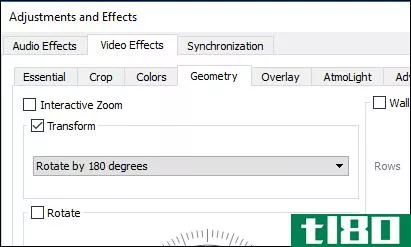
视频现在应该是正确的方向。你想看就看吧。
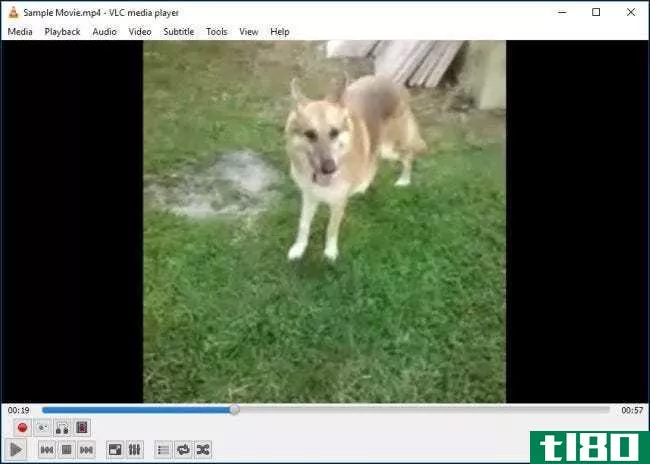
不过,这种变化并不是永久性的。您需要将此视频保存为新的方向。打开“工具”>“首选项”(或按Ctrl+P),然后在“首选项”窗口的底部启用“所有”设置。显示所有设置后,向下钻取到“Sout stream”标题(它将位于“stream output”下),然后单击“Transcode”。在右侧,选择“Video transformation filter”选项(这将替换旧版本VLC中的“Rotate Video filter”选项),然后单击“Save”
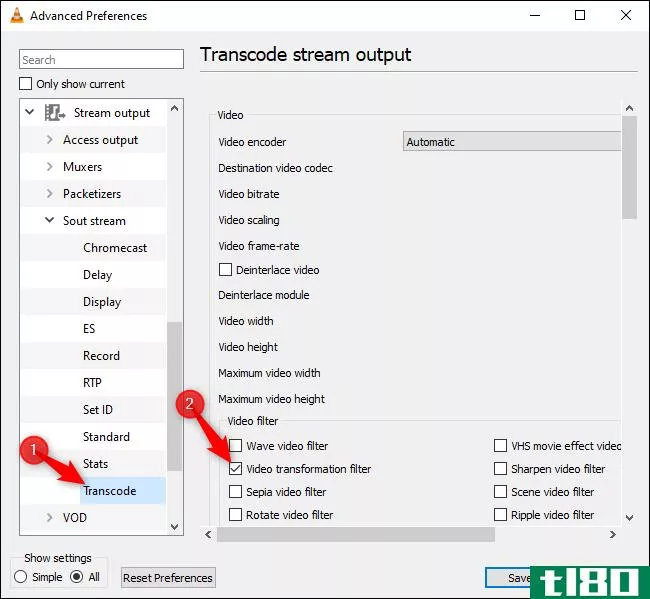
接下来,打开VLC的“媒体”菜单并选择“转换/保存”。在“打开媒体”窗口中,单击“添加”按钮并选择刚才旋转的文件。
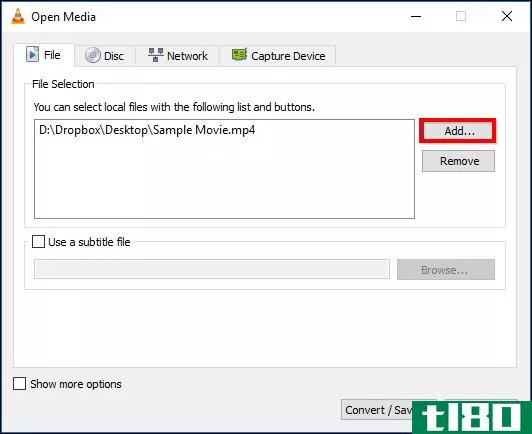
接下来,单击“打开媒体”窗口底部的“转换/保存”下拉列表,然后选择“转换”
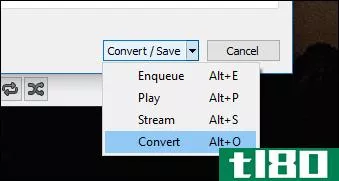
在出现的Convert窗口中,单击Destination下的Browse按钮。选择保存位置,键入文件名,然后单击“保存”
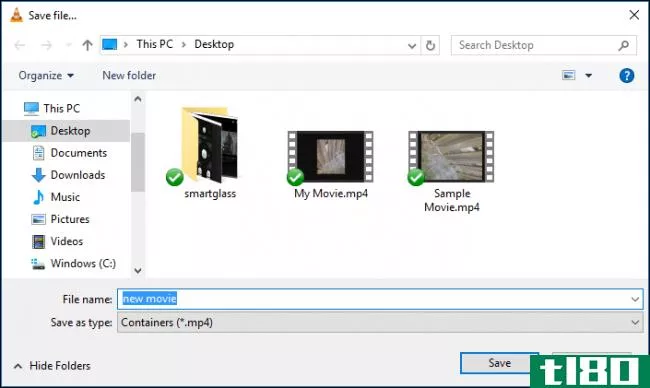
你不应该再改变什么了。默认的转换配置文件应该可以正常工作。只需继续并单击“开始”转换和保存文件。
注意:如果您在旋转文件后遇到音频问题,请单击配置文件框右侧的扳手形状的“编辑选定配置文件”按钮。在“音频编解码器”选项卡上,选择“保留原始音频轨迹”。这一次,VLC不会尝试对视频的音频进行转码(转换),而是使用原始音频。我们不必这样做,但至少有一个读卡器这样做,这取决于您要转换的文件。
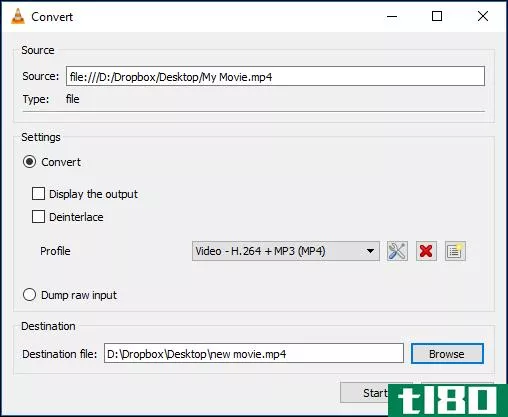
您现在可以在任何视频应用程序中打开新的电影文件,它应该以正确的方向播放。
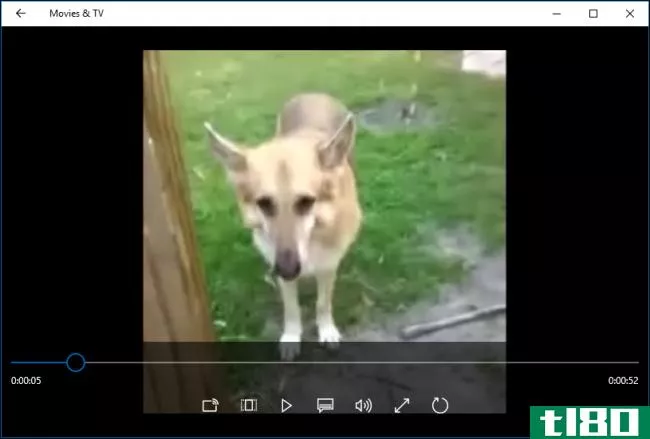
注意:当你旋转完视频后,你需要回到VLC的首选项并将选项恢复到默认值。
如何使用windows movie maker旋转视频
更新:Windows Movie Maker不再提供下载。我们在这里附上了原始的说明,以防您仍在安装。
相关:1月支持结束后如何替换Windows Essentials 2012
Windows Movie Maker是Windows Essential 2012应用程序套件的一部分。尽管它有点过时了,也不再受到官方支持,但您仍然可以下载WindowsEssentials2012离线安装程序(这是一个直接下载链接,重量为130MB)。包括WindowsMovieMaker在内的许多应用程序仍然可以正常工作。你将只能安装你想要的应用程序。如果你正在寻找一种方法来旋转你的视频,或者做一些温和的编辑,那么Widows Movie Maker可能是最简单的选择。
如果你想要一些功能更丰富、更现代的东西,而这些东西仍然是免费的,你可能会想给达芬奇看看。在这里的示例中,我们将使用Windows Movie Maker,但在大多数视频编辑应用程序中,基本过程都是类似的。
启动Windows Movie Maker安装过程时,应选择“选择要安装的程序”。
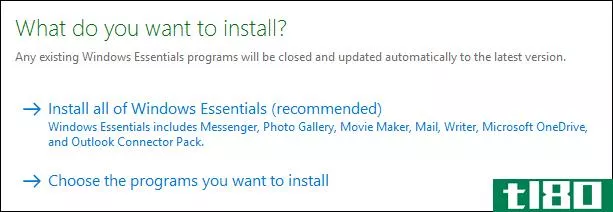
除非您对本软件包中的其他应用程序感兴趣,否则请继续并取消选择除照片库和影音**之外的所有应用程序。
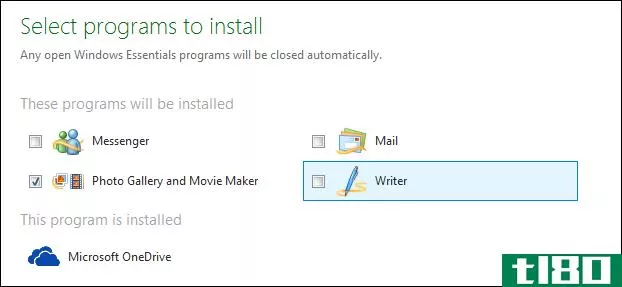
安装影音**后,继续并启动它,您将看到以下窗口。

这里发生了很多事情,但就我们的目的而言,旋转过程真的很轻松。我们已经将要修复的示例电影保存到桌面文件夹中。我们只需将该文件拖到Movie Maker窗口即可导入。
如果你不确定用哪种方式来旋转你的电影,那就继续播放几秒钟,给你一个想法。如你所见,我们的需要向左旋转90度。
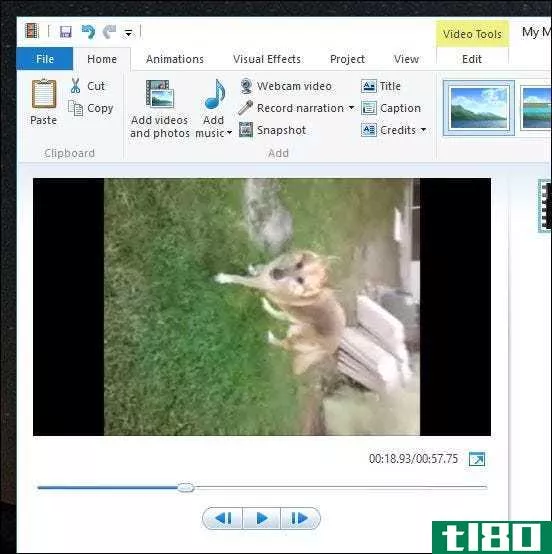
在主页功能区的“编辑”部分,您将看到两个按钮,“向左旋转”和“向右旋转”。

我们将继续单击“向左旋转”,注意我们的视频现在的方向是正确的。
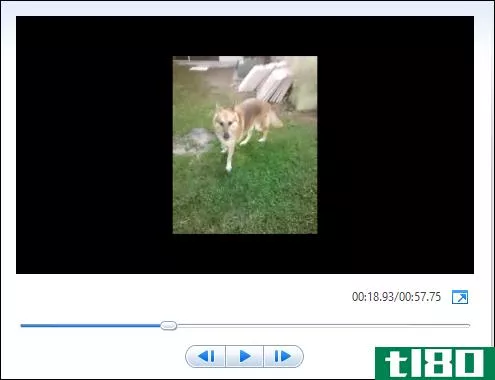
然而,我们还没有完全完成。我们还需要保存我们的视频。最简单的方法是点击“文件”菜单并选择“保存电影”。你将有很多设置可供选择。在这种情况下,我们将使自己变得简单,并选择“推荐用于此项目”。
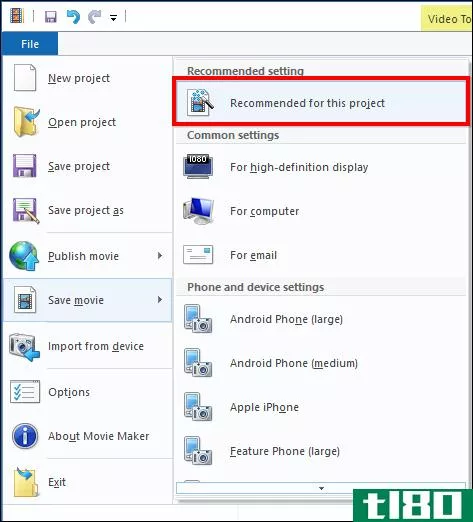
如果需要,可以将新电影另存为新文件,也可以覆盖旧电影,但我们不建议您这样做,除非您要覆盖旧电影的副本。你不想覆盖原来的文件,除非你绝对确定这部新电影是一样好或更好。否则,你可能会降级或可能删除一个宝贵的记忆,你永远无法检索。
在这个例子中,我们将把它保存为“My”电影.mp4“到我们的桌面。很明显,你可以给它取任何名字,并把它保存在任何你喜欢的地方。
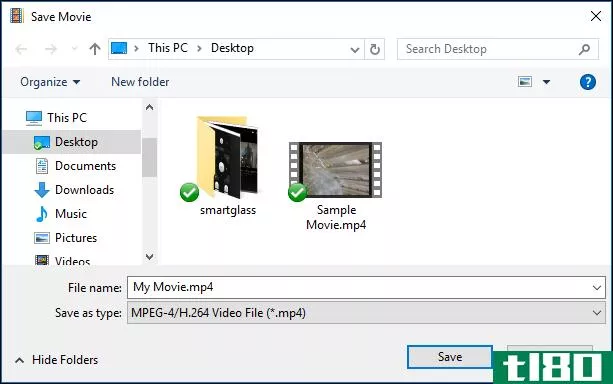
您的新电影文件将被处理并保存在您选择的位置。现在,您可以在默认的视频播放器中正确地查看它。
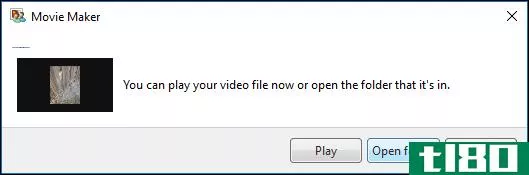
如果您对结果不满意,那么可以返回并使用不同的设置再次保存它。
就像我们前面提到的,使用VLC来旋转视频比使用Windows Movie Maker这样的程序要麻烦一些。如果你只需要一个或两个视频编辑,你已经安装了VLC,通过一切手段去使用它。如果您需要轮换多个视频,您可以通过下载类似Windows Movie Maker或其他专用视频编辑器的内容来节省一些时间和麻烦。
- 发表于 2021-04-08 07:29
- 阅读 ( 221 )
- 分类:互联网
你可能感兴趣的文章
5种使用raspberry pi相机模块进行延时摄影的方法
... (例如,FFMPEG可用于Windows。在复制图像并安装FFMPEG之后,您应该在图像文件夹中打开一个命令行窗口(在Windows资源管理器中,单击“文件”>“打开命令提示符”),然后输入以下内容...
- 发布于 2021-03-15 07:42
- 阅读 ( 188 )
如何在你的iphone上编辑视频:7个简单的基本任务
...或以其他方式操纵你的视频才能上传。今天我们就来看看如何结合苹果自己的编辑工具和一些智能的第三方应用程序来做到这一点。 ...
- 发布于 2021-03-25 14:27
- 阅读 ( 256 )
如何在任何平台上免费旋转视频
...是故意横着拍的。。。但是你拿错了**,现在你需要知道如何旋转视频并保存它。别担心。这是常有的事。 ...
- 发布于 2021-03-26 12:27
- 阅读 ( 225 )
如何在mac上使用“快速查看”编辑文件和图像
...中对文件执行快速编辑,而无需打开第三方应用程序。 如何编辑和标记图像和PDF 预览的所有编辑和标记功能现在都可以直接在“快速查看”菜单中使用。这意味着您可以裁剪图像、旋转图像、用文本标记图像,甚至添加签名...
- 发布于 2021-04-03 04:01
- 阅读 ( 165 )
如何在不安装应用程序的情况下旋转iphone视频
多年来,iPhone用户需要下载一个第三方视频编辑应用程序来旋转视频。随着ios13的推出,用户可以通过内置的Photos应用修复视频的方向。下面是方法。 首先打开iPhone上的“照片”应用程序。如果找不到图标,请在主屏幕上向下...
- 发布于 2021-04-03 04:17
- 阅读 ( 104 )